エクセルで印刷するときに、ページ番号と総ページ数を表示する方法を紹介しています。印刷が何ページにもなる場合、ページ番号と総ページ数が表示されていると、印刷した順番がわかります。ページ番号が表示されていないと印刷物の順番が分からなくなってしまいます。内容が似ていると、見た目では順番を判断できません。このようなことがないように、印刷する枚数の多い場合には、ページ番号と総ページ数を表示させて印刷しましょう。

ページ設定
ページ設定から、印刷のページ番号と総ページ数を設定できます。
「ページレイアウト」タブ→「ページ設定」→「ダイアログ ボックス起動ツール」

総ページ数とページ番号を挿入
ここでは、フッターの中央にページ番号と総ページ数を挿入しましょう。
1.「ページ設定」→「ダイアログ ボックス起動ツール」をクリックすると、「ページ設定」ダイアログ ボックスが開きます。
2.「ヘッダー/フッター」タブ→「フッターの編集」をクリックしましょう。ヘッダーに総ページ数とページ番号を挿入したい場合は、「ヘッダーの編集」をクリックします。
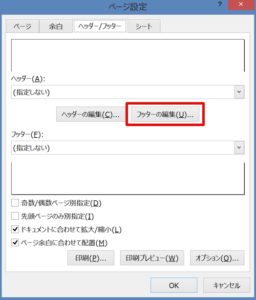
3.中央部のボックスをクリックして、「ページ番号の挿入」をクリックしましょう。
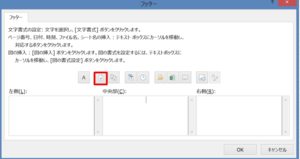
4.中央部のボックスに「&[ページ番号]」が入力されます。「&[ページ番号]」の後ろに「/」を入力しましょう。次に「ページ数の挿入」をクリックします。
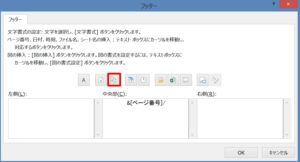
5.中央部のボックスには「&[ページ番号]/&[総ページ数]」が入力されます。
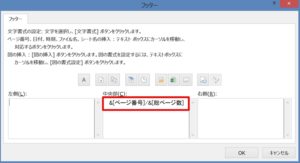
6.「OK」ボタンをクリック→「ページ設定」ダイアログ ボックスで「OK」ボタンをクリックしましょう。
7.印刷プレビューでみてみましょう。フッターの中央に総ページ数とページ番号が挿入されました!
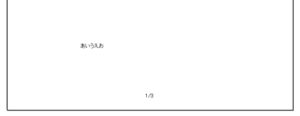
こちらの記事もご覧ください。⇒ワード・エクセル・パワーポイント・アクセスが初心者でも短期間でマスターできる楽パソ!音声と映像で自宅で学べる。
こちらの記事もご覧ください。⇒マイクロソフトオフィスソフトとプログラミングスキルが初心者でも短期間でマスターできる楽パソ!音声と映像で自宅で学べる。
途中からページ番号を挿入する
ここでは、エクセルで印刷するときに、最初から総ページ数とページ番号を表示する方法を紹介しましたが、ページ番号だけ挿入したい、または、途中からページ番号を挿入したい時があります。エクセルでは、最初のページからでなく、途中のページからページ番号を挿入することもできます。方法は簡単です。「ページ設定」ダイアログ ボックスから設定できます。
こちらの記事もご覧ください。⇒エクセルで印刷日付や時刻を入れて印刷する方法
| エクセル・ワード・パワーポイント・アクセス・マクロVBA・WEBプログラミングを入門から応用までらくらくマスターできる ➡ 動画パソコン教材 |
ワード・エクセル・パワーポイント・アクセスを入門から応用まで映像と音声でわかりやすく学ぶことができます。
↓ ↓ ↓ ↓ ↓

ワード・エクセルパワーポイント・アクセスとエクセルマクロVBA・WEBプログラミング・パソコンソフト作成を入門から応用まで映像と音声でわかりやすく学ぶことができます。
↓ ↓ ↓ ↓ ↓

ワード・エクセル・パワーポイント・アクセスとWEBプログラミングを入門から応用まで映像と音声でわかりやすく学ぶことができます。
↓ ↓ ↓ ↓ ↓
エクセルのマクロとVBAを入門から応用まで映像と音声でわかりやすく学ぶことができます。
↓ ↓ ↓ ↓ ↓

VBA・Java・WEB・C#・HTML/CSSプログラミングを入門から応用まで映像と音声でわかりやすく学ぶことができます。
↓ ↓ ↓ ↓ ↓




















